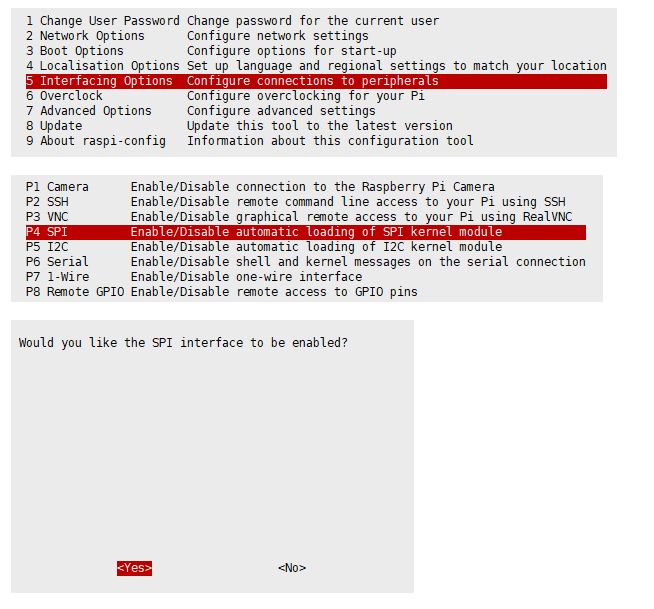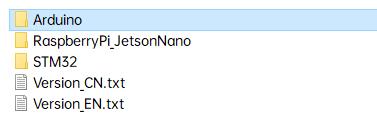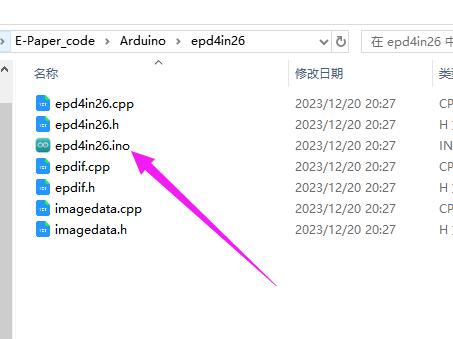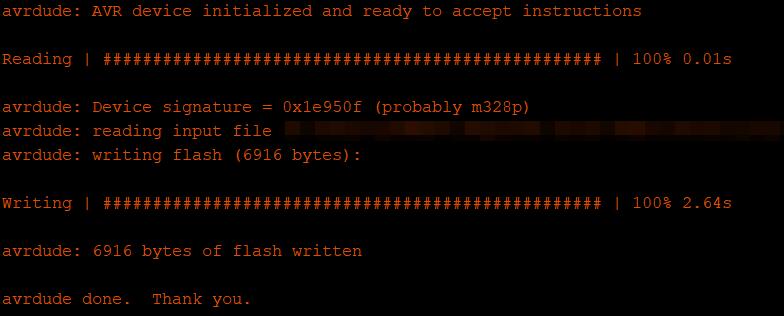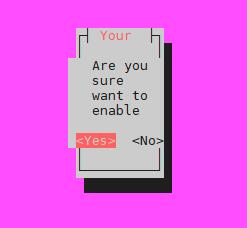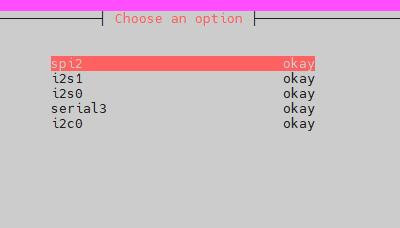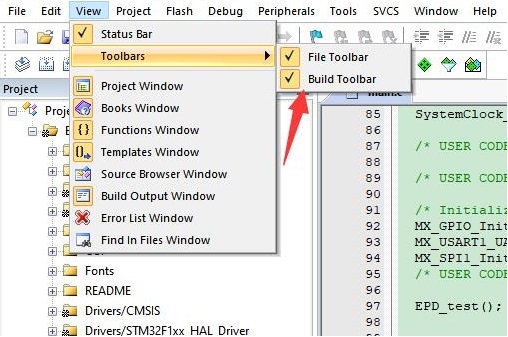4.26inch-e-Paper 教程
资料
文档
程序
开发资料
相关链接
说明
各项参数
| 尺寸 | 4.26英寸 |
| 驱动板尺寸 | 107 × 64mm |
| 显示尺寸 | 92.8 × 55.68mm |
| 外形尺寸(裸屏) | 129.33 × 62.37 × 0.926mm |
| 工作电压 | 3.3V / 5V(IO电平电压要和供电电压一致) |
| 通信接口 | SPI |
| 点距 | 0.116 × 0.116mm |
| 分辨率 | 800 × 480 |
| 显示颜色 | 黑、白 |
| 灰度等级 | 4 |
| 刷新时间 | 4s |
| 刷新功耗 | <35mw(typ.) |
| 休眠电流 | < 0.01uA(接近0) |
- 刷新时间:刷新时间为实验测试数据,实际刷新时间会有误差,以实际效果为准。全局刷新过程中会有闪烁效果,这个是正常现象。
- 刷新功耗:功耗数据为实验测试数据,实际功耗由于驱动板的存在和实际使用情况不同,会有一定误差,以实际效果为准。
通信方式
工作原理
本产品使用的电子纸采用“微胶囊电泳显示”技术进行图像显示,其基本原理是悬浮在液体中的带电纳米粒子受到电场作用而产生迁移。电子纸显示屏是靠反射环境光来显示图案的,不需要背光,在环境光下,电子纸显示屏清晰可视,可视角度几乎达到了 180°。因此,电子纸显示屏非常适合阅读。
编程原理
注意事项
- 支持局刷的屏幕,注意使用的时候不能一直用局刷对屏幕进行刷新,需要在做几次局刷之后,对屏幕进行一次全刷清屏。否则会造成屏幕显示效果异常。
- 注意屏幕不能长时间上电,在屏幕不刷新的时候,要将屏幕设置成睡眠模式,或者进行断电处理。否则屏幕长时间保持高电压状态,会损坏膜片,无法修复。
- 使用墨水屏的时候,建议刷新时间间隔至少是180s, 并且至少每24小时做一次刷新,如果长期不使用墨水屏的话,要将墨水屏刷白存放。(具体储存环境需求参考数据手册)
- 屏幕进入睡眠模式之后,会忽略发送的图片数据,只有重新初始化才能正常刷新。
- 控制 0x3C 或 0x50 (具体参照数据手册)寄存器可以调节边框颜色,在例程中可以调节 Border Waveform Control 寄存器或者 VCOM AND DATA INERTVAL SETTING 进行设置。
- 如果发现制作的图片数据在屏幕上显示错误,建议检查一下图片大小设置是否正确,调换一下宽度和高度设置再试一下。
- 墨水屏的工作电压要求是 3.3V,如果您购买的是裸屏的话,设计电路的时候如果需要配合 5V 工作环境的话,建议做一下电平转换处理。新版驱动板(Rev2.1及后续版本)加入了电平处理电路,可以同时支持 3.3V 和 5V 工作环境,老版本只能支持 3.3V 工作环境,使用的时候可以先确认一下版本号(版本号在板名下)。
- 屏幕的 FPC 排线比较脆弱,请注意:不要沿屏幕垂直方向弯曲排线,避免排线被撕裂;不要反复过度弯曲排线,避免排线断裂;不要往屏幕正面方向弯曲排线,避免排线与面板的连接断开。调试研发时建议固定排线后使用。
- 墨水屏屏幕较为脆弱,注意尽量避免跌落、碰撞、用力按压。
- 我们建议客户拿到屏幕之后,先用我们提供的示例程序,使用对应的开发板进行测试。
Raspberry Pi
硬件连接
连接树莓派的时候,可以直接将板子插到树莓派的 40PIN 排针上去,注意对好引脚。
如果是选择用 8PIN 排线连接的话,请参考下方的引脚对应表格:
| e-Paper | Raspberry Pi | |
| BCM2835编码 | Board物理引脚序号 | |
| VCC | 3.3V | 3.3V |
| GND | GND | GND |
| DIN | MOSI | 19 |
| CLK | SCLK | 23 |
| CS | CE0 | 24 |
| DC | 25 | 22 |
| RST | 17 | 11 |
| BUSY | 24 | 18 |
| PWR | 18 | 12 |
开启SPI接口
- 打开树莓派终端,输入以下指令进入配置界面:
sudo raspi-config 选择Interfacing Options -> SPI -> Yes 开启SPI接口
- 重启树莓派:
sudo reboot
- 检查 /boot/config.txt,可以看到 'dtparam=spi=on' 已被写入
- 为了确保 SPI 没有被占用,建议其他的驱动覆盖暂时先关闭。可以使用 ls /dev/spi* 来检查 SPI 占用情况,终端输出 /dev/spidev0.0 和 /dev/spidev0.1 表示 SPI 情况正常
运行C语言例程
- 安装 lg 库
#打开树莓派终端,并运行以下指令: wget https://github.com/joan2937/lg/archive/master.zip unzip master.zip cd lg-master make sudo make install # 更多的可以参考源码:https://github.com/gpiozero/lg
- 安装 gpiod 库(可选)
#打开树莓派终端,并运行以下指令: sudo apt-get update sudo apt install gpiod libgpiod-dev
- 安装 BCM2835(可选)
#打开树莓派终端,并运行以下指令: wget http://www.airspayce.com/mikem/bcm2835/bcm2835-1.71.tar.gz tar zxvf bcm2835-1.71.tar.gz cd bcm2835-1.71/ sudo ./configure && sudo make && sudo make check && sudo make install # 更多的可以参考官网:http://www.airspayce.com/mikem/bcm2835/
- 安装 wiringPi(可选)
#打开树莓派终端,并运行以下指令: sudo apt-get install wiringpi #对于树莓派2019年5月之后的系统(早于之前的可不用执行),可能需要进行升级: wget https://project-downloads.drogon.net/wiringpi-latest.deb sudo dpkg -i wiringpi-latest.deb gpio -v # 运行 gpio -v 会出现 2.52 版本,如果没有出现,说明安装出错。 #Bullseye 分支系统使用如下命令: git clone https://github.com/WiringPi/WiringPi cd WiringPi ./build gpio -v # 运行 gpio -v 会出现 2.60 版本,如果没有出现,说明安装出错。
- 下载程序(已下载可跳过)
wget https://www.waveshare.net/w/upload/7/71/E-Paper_code.zip unzip E-Paper_code.zip -d e-Paper cd e-Paper/RaspberryPi_JetsonNano/
- 备用解压方式
sudo apt-get install p7zip-full 7z x E-Paper_code.zip -O./e-Paper cd e-Paper/RaspberryPi_JetsonNano/
- 通过 GitHub 下载程序(备用方式,已下载可跳过)
目前访问 GitHub 并不是很流畅,建议使用上面的方法从我们官网下载。
git clone https://github.com/waveshare/e-Paper.git cd e-Paper/RaspberryPi_JetsonNano/
- 编译程序(说明:-j4 为使用4线程编译,数字可自行修改;EPD=epd4in26 是指定一个宏定义,epd4in26 对应主函数中的测试程序)
# 此时在 e-Paper/RaspberryPi_JetsonNano 位置 cd c sudo make clean sudo make -j4 EPD=epd4in26
- 运行程序
sudo ./epd
运行python例程
- 安装函数库
sudo apt-get update sudo apt-get install python3-pip sudo apt-get install python3-pil sudo apt-get install python3-numpy sudo pip3 install spidev
- 安装函数库(python2)
sudo apt-get update sudo apt-get install python-pip sudo apt-get install python-pil sudo apt-get install python-numpy sudo pip install spidev
- 安装gpiozero库(系统默认已安装,如果没有安装请按照以下命令进行安装)
sudo apt-get update # python3 sudo apt install python3-gpiozero # python2 sudo apt install python-gpiozero
- 下载程序(已下载可跳过)
wget https://www.waveshare.net/w/upload/7/71/E-Paper_code.zip unzip E-Paper_code.zip -d e-Paper cd e-Paper/RaspberryPi_JetsonNano/
- 备用解压方式
sudo apt-get install p7zip-full 7z x E-Paper_code.zip -O./e-Paper cd e-Paper/RaspberryPi_JetsonNano/
- 通过 GitHub 下载程序(备用方式,已下载可跳过)
目前访问 GitHub 并不是很流畅,建议使用上面的方法从我们官网下载。
git clone https://github.com/waveshare/e-Paper.git cd e-Paper/RaspberryPi_JetsonNano/
- 运行程序
# 确保在 e-Paper/RaspberryPi_JetsonNano/ 位置 cd python/examples/ python3 epd_4in26_test.py
- 如若运行没反应,请重启再调用python文件
Arduino
硬件连接
使用 8PIN 排线连接,请参考下方的引脚对应表格:
| e-Paper | Arduino UNO | Mega2560 |
| VCC | 5V | 5V |
| GND | GND | GND |
| DIN | D11 | D51 |
| CLK | D13 | D52 |
| CS | D10 | D10 |
| DC | D9 | D9 |
| RST | D8 | D8 |
| BUSY | D7 | D7 |
| PWR | D6 | D6 |
安装IDE
运行程序
- 在资料界面下载程序,然后解压进入 E-Paper_code 目录可以看到下面的内容
- 打开测试程序:E-Paper_code\Arduino\epd2in13g\epd4in26.ino
- 在 Arduino IDE 中的工具栏(Tools)选择对应的开发板(Board)和端口(Port)
- 最后点击上传即可,上传成功如下(Arduino 1.8.13)
Jetson Nano
硬件连接
Jetson Nano 的 40PIN 引脚是兼容树莓派的 40PIN 引脚的,并且提供了一个 Jetson.GPIO 库跟树莓派的 RPI.GPIO 库的 API 是一致的,所以这里连接的序号跟树莓派的是一样的,使用 40PIN 接口时,可以直接将模块插入 Jetson Nano 的 40Pin 排座。
如果是选择用 8PIN 排线连接的话,请参考下方的引脚对应表格:
| e-Paper | Jetson Nano Developer Kit | |
| BCM2835编码 | Board物理引脚序号 | |
| VCC | 3.3V | 3.3V |
| GND | GND | GND |
| DIN | 10(SPI0_MOSI) | 19 |
| CLK | 11(SPI0_SCK | 23 |
| CS | 8(SPI0_CS0) | 24 |
| DC | 25 | 22 |
| RST | 17 | 11 |
| BUSY | 24 | 18 |
| PWR | 18 | 12 |
运行C语言例程
- 下载程序(已下载可跳过)
wget https://www.waveshare.net/w/upload/7/71/E-Paper_code.zip unzip E-Paper_code.zip -d e-Paper cd e-Paper/RaspberryPi_JetsonNano/
- 备用解压方式
sudo apt-get install p7zip-full 7z x E-Paper_code.zip -O./e-Paper cd e-Paper/RaspberryPi_JetsonNano/
- 通过 GitHub 下载程序(备用方式,已下载可跳过)
目前访问 GitHub 并不是很流畅,建议使用另一种方法从我们官网下载。
git clone https://github.com/waveshare/e-Paper.git cd e-Paper/RaspberryPi_JetsonNano/
- 编译程序(说明:JETSON 是指定设备为 jetson nano,不指定默认为树莓派;-j4 为使用4线程编译,数字可自行修改;EPD=epd4in26 为指定一个宏定义,epd4in26 对应主函数中的测试程序)
# 此时在 e-Paper/RaspberryPi_JetsonNano 位置 cd c sudo make clean sudo make JETSON -j4 EPD=epd4in26
- 运行程序
sudo ./epd
运行python例程
- 安装函数库
sudo apt-get update sudo apt-get install python3-numpy sudo apt-get install python3-pip sudo pip3 install Jetson.GPIO
- 下载程序(已下载可跳过)
wget https://www.waveshare.net/w/upload/7/71/E-Paper_code.zip unzip E-Paper_code.zip -d e-Paper cd e-Paper/RaspberryPi_JetsonNano/
- 备用解压方式
sudo apt-get install p7zip-full 7z x E-Paper_code.zip -O./e-Paper cd e-Paper/RaspberryPi_JetsonNano/
- 通过 GitHub 下载程序(备用方式,已下载可跳过)
目前访问 GitHub 并不是很流畅,建议使用上面的方法从我们官网下载。
git clone https://github.com/waveshare/e-Paper.git cd e-Paper/RaspberryPi_JetsonNano/
- 运行程序
# 确保在 e-Paper/RaspberryPi_JetsonNano/ 位置 cd python/examples/ python3 epd_4in26_test.py
Sunrise X3 Pi
硬件连接
连接旭日派的时候,可以直接将板子插到旭日派的 40PIN 排针上去,注意对好引脚。
如果是选择用 8PIN 排线连接的话,请参考下方的引脚对应表格:
| e-Paper | Sunrise X3 Pi | |
| BCM编码 | Board物理引脚序号 | |
| VCC | 3.3V | 3.3V |
| GND | GND | GND |
| DIN | MOSI | 19 |
| CLK | SCLK | 23 |
| CS | CE0 | 24 |
| DC | 25 | 22 |
| RST | 17 | 11 |
| BUSY | 24 | 18 |
| PWR | 18 | 12 |
开启SPI
运行python程序
- 对应的库在函数中已安装完成,如果不小心卸载,请使用下面的命令进行安装
sudo apt-get update sudo apt-get install python-pip sudo apt-get install python-pil sudo apt-get install python-numpy sudo pip install Hobot.GPIO sudo pip install spidev
- 下载程序(已下载可跳过)
wget https://www.waveshare.net/w/upload/7/71/E-Paper_code.zip unzip E-Paper_code.zip -d e-Paper cd e-Paper/RaspberryPi_JetsonNano/
- 备用解压方式
sudo apt-get install p7zip-full 7z x E-Paper_code.zip -O./e-Paper cd e-Paper/RaspberryPi_JetsonNano/
- 通过 GitHub 下载程序(备用方式,已下载可跳过)
目前访问 GitHub 并不是很流畅,建议使用上面的方法从我们官网下载。
git clone https://github.com/waveshare/e-Paper.git cd e-Paper/RaspberryPi_JetsonNano/
- 运行程序
# 确保在 e-Paper/RaspberryPi_JetsonNano/ 位置 cd python/examples/ python3 epd_4in26_test.py
STM32
硬件连接
使用 8PIN 排线连接,请参考下方的引脚对应表格:
| e-Paper | STM32 |
| VCC | 3.3V |
| GND | GND |
| DIN | PA7 |
| CLK | PA5 |
| CS | PA4 |
| DC | PA2 |
| RST | PA1 |
| BUSY | PA3 |
| PWR | PA6 |
运行程序
- 点击下载程序,然后解压进入 E-Paper_code 目录可以看到下面的内容

- 使用 Keil 打开 E-Paper_code\STM32\STM32-F103ZET6\MDK-ARM 目录下的 epd-demo.uvprojx
- 打开 Keil 的编译工具栏(一般情况已经打开了)
- 在图片所示位置选择 EPD_4in26_test 目标
- 点击编译。
- 确保已连接合适的烧录器,然后点击下载(LOAD)将程序下载到单片机中
TAG:
树莓派RP2040
树莓派5专用PCIE转M.2 NVME SSD固态硬盘扩展板Pi5 PCIe MPS2242-2230
EMMC版本烧录
4.3寸串口屏
ESP32-S3小智AI音箱盒子0.71寸LCD电子眼睛玩具公仔玩偶机器人
树莓派5
TOF飞行时间激光测距传感器 雷达模块UART 串口 I2C接口通信
Jetson 1.5寸LCD
全志H618
STM32电子墨水屏驱动板
ESP32 C3
树莓派红外热像仪
ESP32-S3工业级8路继电器WiFi蓝牙LAN网口ETH物联网CAN RJ45 POE
工业隔离型串口服务器
Jetson Orin Nano/NX IO Base底板扩展板
铜齿数字舵机
TJC4827T143_011
ESP32 S3开发板1.8寸AMOLED显示屏368×448触摸 加速度陀螺仪 音乐播放 麦克风 支持AI语音大模型交互 可编程手表
ESP32-S3工业级8路数字输入输出控制WiFi网口CAN物联网RS485 POE
Arduino UNO R4教程
TAG:
Arducam摄像头
树莓派5 4B UPS PD快充诱导输出激活不间断电源充电宝手机平板迷你PC电脑
官方Arduino MEGA2560 R3
WiFi 6开发板
Jetson Xavier TX2 NX底板 IO BASE B
斑梨
XIAO ESP32C6 开发板SeeedStudio Arduino SuperMini Tiny
5G转千兆以太网
4.26寸电子墨水屏
ESP32 C6开发板1.32寸AMOLED显示屏 QSPI接口 WiFi 6 音频采集 小智AI Deepseek
PI5-CASE-White
Arducam AF Camera
ESP32-S3网口
USB工业摄像头
工业级RS232/485串口线2m RS232 RS485 3.3V / 5V FT232RNL
树莓派5散热风扇
导轨式
Arduino UNO R3 ATmega328
英伟达NVIDIA Jetson Orin Nano 4 8GB 20 40Tops AI人工智能开发板
树莓派13.3寸LCD触摸显示屏1080P游戏机手机电脑副屏Type-C/HDMI